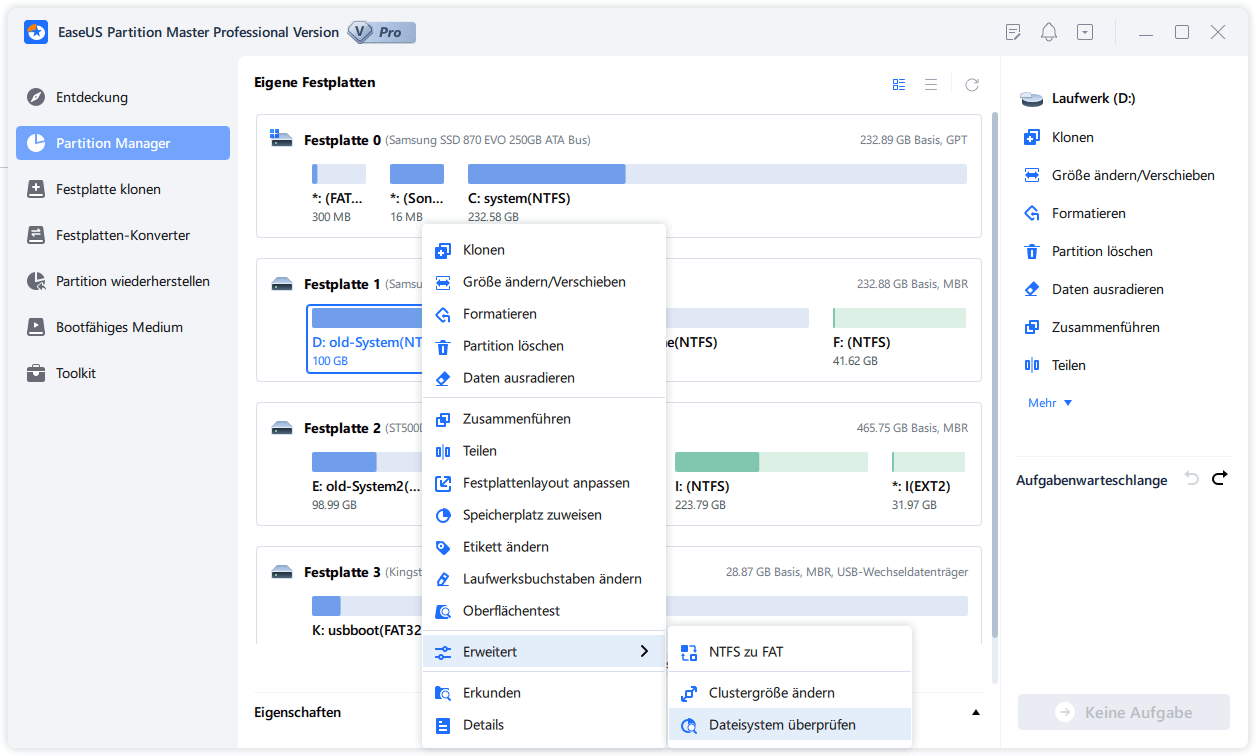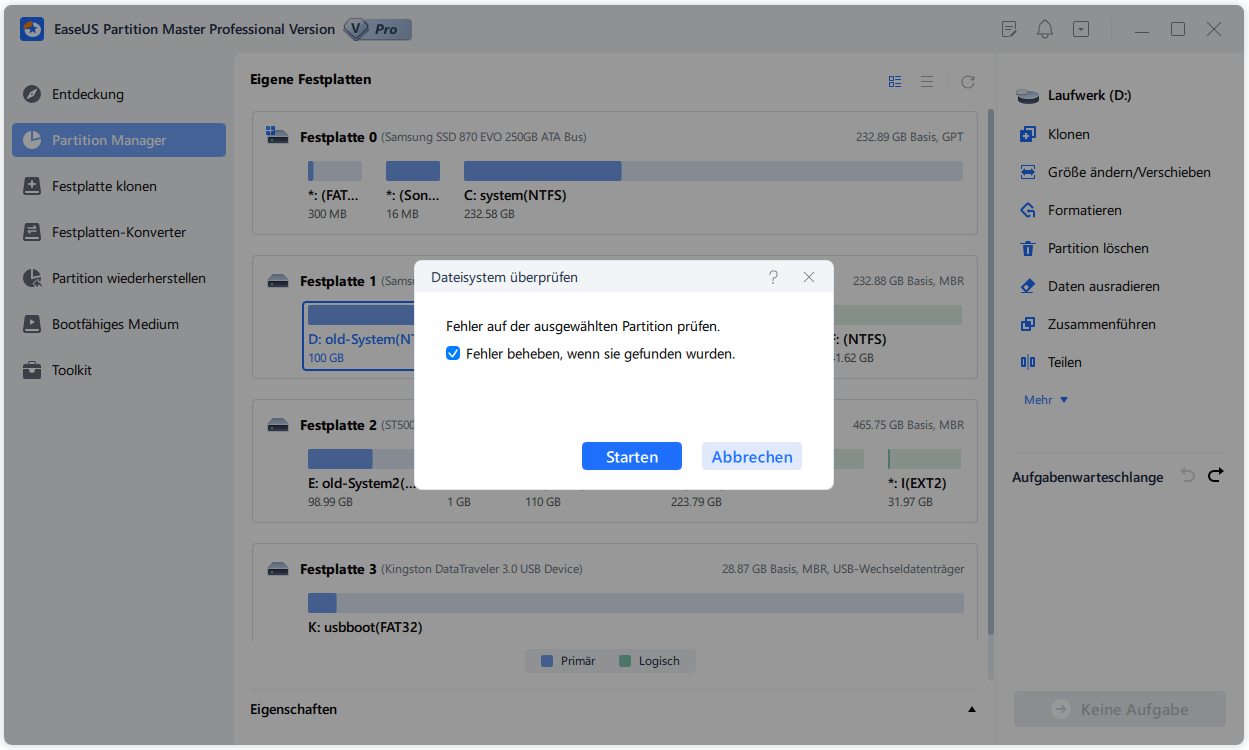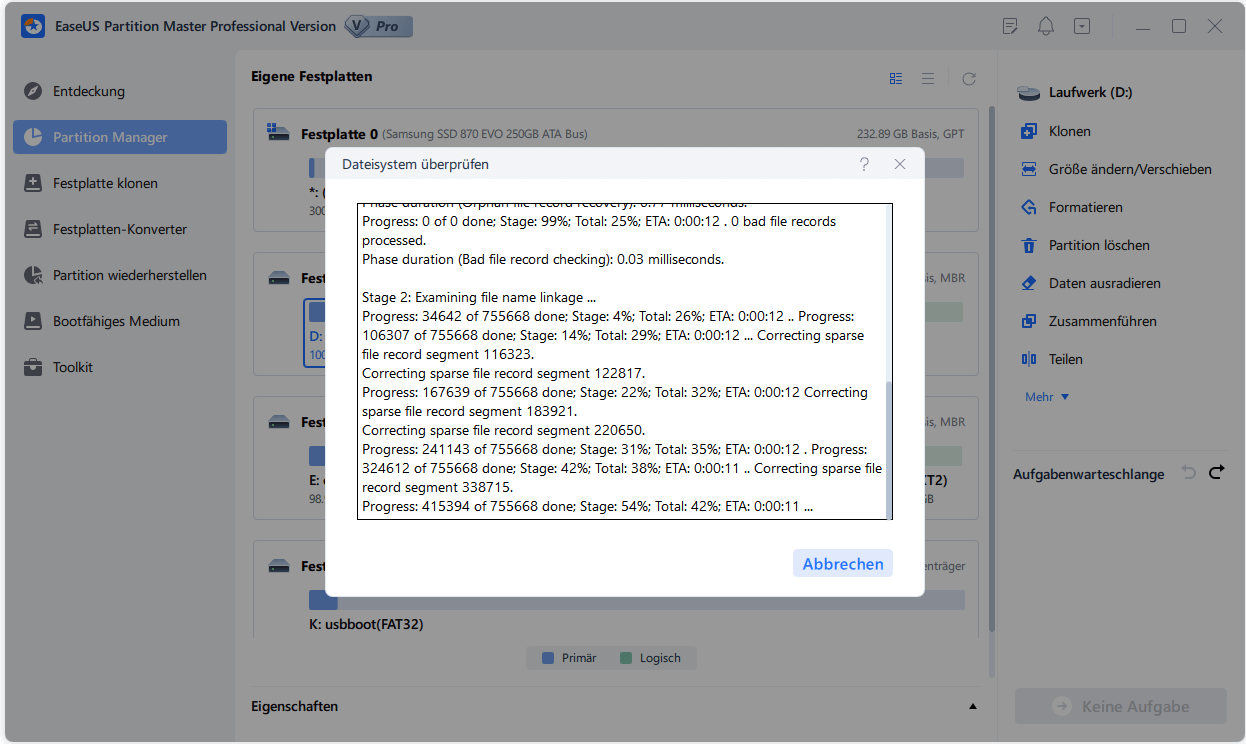Gesamte Downloads
Hauptinhalt
Über den Autor
Aktuelle Themen
Viele Windows Benutzer haben Erfahrungen, wenn sie Internet Browser öffnen, bleibt der Browser immer hängen. Das Problem kann auch bei der Nutzung auftreten. Wenn der Internet Explorer hängen bleibt, abstürzt oder nicht mehr funktioniert, kann der Artikel Ihnen bei der Problembehandlung helfen.
- Hinweis:
- Falls Ihre wichtige Downloads von dem Internet Explorer verloren gegangen sind, bietet EaseUS Ihnen auch Hilfe an, damit Sie IE Downloads wiederherstellen können.
Lösung 1. Defekte Sektoren auf dem Computer überprüfen und reparieren
Fehler und defekte Sektoren auf dem Computer können auch zu diesem Problem führen. Um das Problem zu beheben, haben Sie 2 Optionen.
Option 1. Defekte Sektoren durch eine Software sicher reparieren
EaseUS Partition Master kann Ihnen bei der Problembehandlung helfen. Mit nur einigen Klicks können Sie die defekte Sektoren und Festplatten Fehler beheben. Laden Sie diese Software herunter und starten Sie die Reparatur wie folgt.
Schritt 1. Starten Sie Partition Master auf Ihrem PC. Rechtsklicken Sie auf die Partition, die Sie prüfen möchten, und wählen Sie dann "Dateisystem überprüfen" aus.
Schritt 2. Nun können Sie die Fehler auf der ausgewählten Partition prüfen und die Fehler werden behoben, wenn sie gefunden werden. Klicke Sie dann auf "Starten".
Schritt 3. Partition Master wird mit der Überprüfung der Partition beginnen. Wenn der Prozess endet, klicken Sie auf "Fertigstellen".
Option 2. Den SFC Befehl durchführen und Fehler beheben
1. Öffnen Sie Eingabeaufforderung als Administartor;
- Unter Windows 10: Rechtsklicken Sie auf Start und wählen Sie “Eingabeaufforderung (Administrator)” aus.
- Unter anderen Windows Systemen: Klicken Sie auf Start und geben Sie “Eingabeaufforderung” ein. Dann öffnen Sie das Programm als Administrator.
2. Geben Sie “sfc /scannow” ein und drücken Sie Enter;
3. Dann lassen Sie das Programm den Computer überprüfen und reparieren.
Lösung 2. "Leitung von Internet Explorer" benutzen
- Drücken Sie die Windows Taste > geben Sie “Problembehandlung” ein;
- Öffnen Sie das Programm > klicken Sie auf “Alles anzeigen”;
- Wählen Sie “Leitung von Internet Explorer”> klicken Sie auf “Erweitert” aus;
- Wählen Sie die Option “Reparaturen automatisch anwenden”;
- Folgen Sie der Anleitung auf dem Bildschirm und führen Sie die Reparatur durch.
Lösung 3. Add-ons in Internet Explorer deaktivieren
- Öffnen Sie Internet Explorer > gehen Sie zu “Extras” und “Add-Ons verwalten”;
- Klicken Sie auf “Anzeigen” und wählen Sie “Alle Add-Ons” aus;
- Finden Sie die Erweiterungen, die Sie deaktivieren wollen, und wählen Sie “Deaktivieren” aus;
- Klicken Sie auf “Schließen” und neu starten Sie den Browser, ob jetzt IE Browser richtig funktionieren kann.
Lösung 4. Internet Explorer auf die neueste Version aktualisieren
Wenn Internet Explorer schon veraltet ist, können Benutzer bei der Nutzung auf viele Problem gestoßen sein. Deswegen können Sie den Browser auf neueste Version updaten. Folgen Sie den Schritten zum Update.
- Gehen Sie zu “Systemsteuerung” > “System und Sicherheit” > “Windows Update” > “Nach Updates suchen”;
- Alle Updates des Betriebssystems werden angezeigt. In den “Wichtige Updates” können Sie das Update für Internet Explorer finden;
- Klicken Sie auf “Updates installieren”. Dann wird das Update installiert. Neu starten Sie den Browser und überprüfen Sie, ob das Problem behoben wird.
Wie wir Ihnen helfen können
Über den Autor
Mako
Technik-Freund und App-Fan. Mako schreibe seit März 2016 für die Leser von EaseUS. Er begeistert über Datenrettung, Festplattenverwaltung, Datensicherung, Datenspeicher-Optimierung. Er interssiert sich auch für Windows und andere Geräte.
Produktbewertungen
-
Mit „Easeus Partition Master“ teilen Sie Ihre Festplatte in zwei oder mehr Partitionen auf. Dabei steht Ihnen die Speicherplatzverteilung frei.
Mehr erfahren -
Der Partition Manager ist ein hervorragendes Tool für alle Aufgaben im Zusammenhang mit der Verwaltung von Laufwerken und Partitionen. Die Bedienung ist recht einfach und die Umsetzung fehlerfrei.
Mehr erfahren -
"Easeus Partition Master" bietet Ihnen alles, was Sie zum Verwalten von Partitionen brauchen, egal ob Sie mit einem 32 Bit- oder 64 Bit-System unterwegs sind.
Mehr erfahren
Verwandete Artikel
-
4 Tools zur Low-Level-Formatierung der Festplatte in Windows 11
![author icon]() Maria/2025/02/17
Maria/2025/02/17
-
Wie kann man die Größe des SSD-Clusters ändern? [2025]
![author icon]() Mako/2025/02/17
Mako/2025/02/17
-
So verlängern Sie die externe Festplatte Lebensdauer
![author icon]() Mako/2025/02/17
Mako/2025/02/17
-
Wie kann man Windows 10 ohne PIN entsperren - EASY
![author icon]() Maria/2025/02/17
Maria/2025/02/17